Table of Contents
整理整頓されていないメモが山積みになっていて困っている場合は、整理整頓を図るためにメモを一つにまとめることを検討してみてはいかがでしょうか。有効な解決策の 1 つは、ノートブック間でページをコピーして移動することです。試してみることをお勧めします。
ノートブック間でページをコピーする
- ノートブックを開きます。
- ツールバーの 3 点の [その他] メニューに移動します (画面の上部または下部にドッキングされている場合)。
- 「ページ」アイコンをタップします
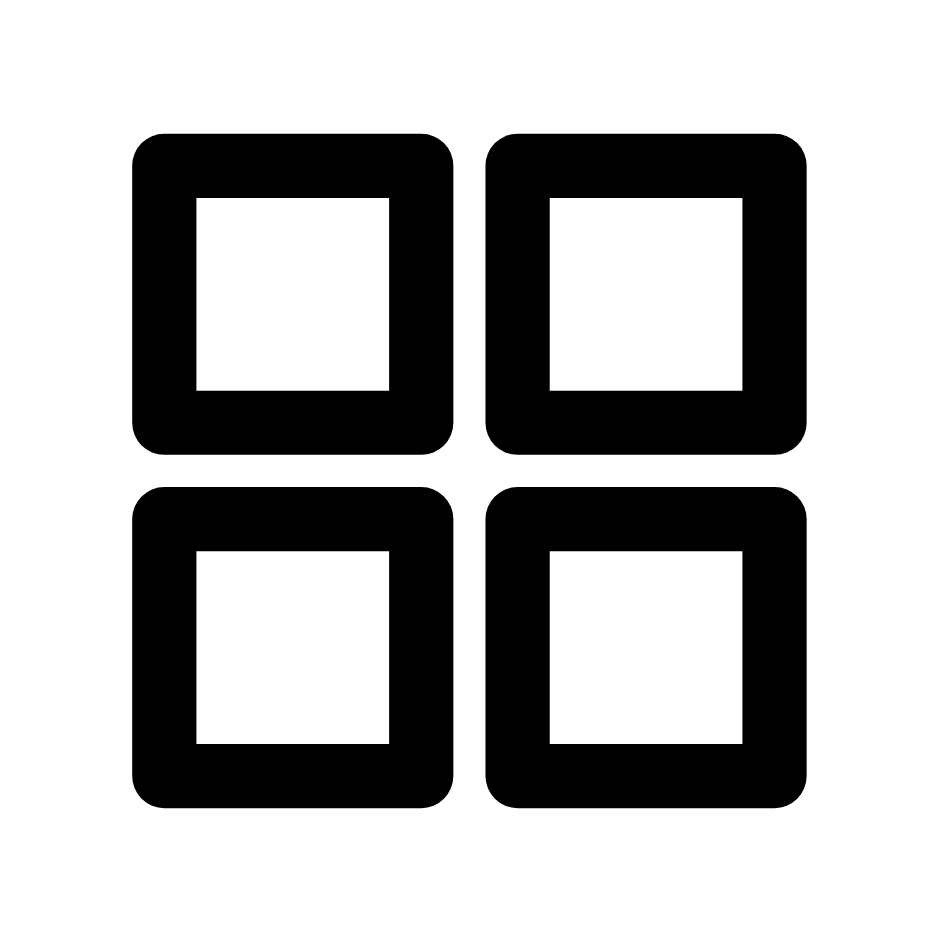 すべてのページを表示するには、
すべてのページを表示するには、 - すでに表示している現在のページまたは他のページを長押しして選択し、複数のページをコピーする必要がある場合は、他のページの左上隅にあるボックスをオンにします。
- 上部の機能バーの「コピー」アイコンをタップします。
- で 「コピー先」ページで「別のノートを選択」をタップします。
- 「その他のメモ」タブでノートブックを選択します。複数のノートブックがある場合は、検索ボックスに名前を入力すると、必要なノートブックをすぐに見つけることができます。あるいは、「最近」タブに切り替えて、最近使用したすべてのノートブックを表示することもできます。
- コピー先のノートブックの「コピー先」ページで、コピー先のページを選択し、「前ページ」または「後ページ」を選択して、コピーしたページを表示する場所を指定します。
- 右上隅の「OK」をタップして、ノートブック間でのページのコピーを完了します。
ノートブック間でページを移動する
- ノートブックを開きます。
- ツールバーの 3 点の [その他] メニューに移動します (画面の上部または下部にドッキングされている場合)。
- 「ページ」アイコンをタップします
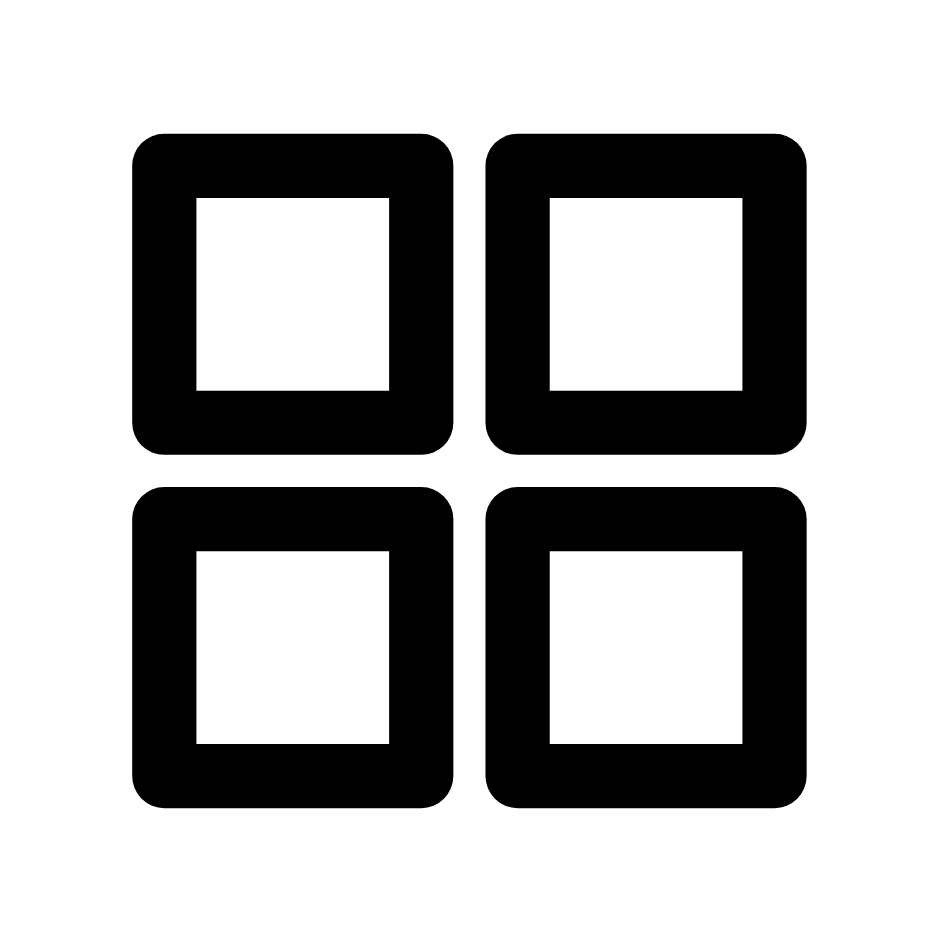 すべてのページを表示するには、
すべてのページを表示するには、 - すでに表示している現在のページまたは他のページを長押しして選択し、複数のページを移動する必要がある場合は、他のページの左上隅にあるボックスをオンにします。
- 上部の機能バーの「移動」アイコンをタップします。
- 「移動先」ページで「別のノートを選択」をタップします。
- 「その他のメモ」タブでノートブックを選択します。複数のノートブックがある場合は、検索ボックスに名前を入力すると、必要なノートブックをすぐに見つけることができます。あるいは、「最近」タブに切り替えて、最近使用したすべてのノートブックを表示することもできます。
- 移動先のノートブックの「移動先」ページで、移動先のページを選択し、「前ページ」または「後ページ」を選択して、移動したページを表示する場所を指定します。
- 右上隅の「OK」をタップして、ノートブック間でのページの移動を完了します。